宏基如何U盘打开最容易方便
发布时间:2022-05-26 文章来源:xp下载站 浏览:
|
Windows 7,中文名称视窗7,是由微软公司(Microsoft)开发的操作系统,内核版本号为Windows NT 6.1。Windows 7可供家庭及商业工作环境:笔记本电脑 、平板电脑 、多媒体中心等使用。和同为NT6成员的Windows Vista一脉相承,Windows 7继承了包括Aero风格等多项功能,并且在此基础上增添了些许功能。 最近多有人问win7之家小婷宏基怎么U盘启动,因为只有在宏碁设置U盘启动,我们才能给宏碁电脑重装系统!哼,大家肯定很想要知道宏碁设置U盘启动的方法,小婷怎么能袖手旁观?下面小婷就将宏基怎么U盘启动最简单方便告诉大家,让大家都爱上重装系统! 在笔记本没有开机之前把你已做好启动的U盘插到电脑上再开机。  宏基怎么U盘启动最简单方便图1 开机后有ACER的LOGO后在下面就可以看到【F2】快速的按下。进如BIOS 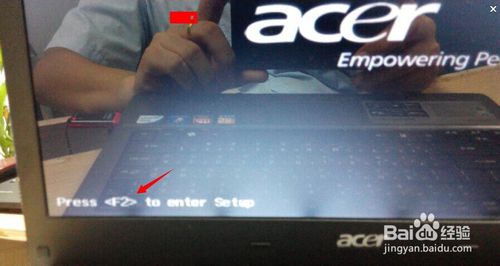 宏基怎么U盘启动最简单方便图2 进入BIOS后,用键盘上的【→】移动到【Boot】处,再用上下箭头移动到你的U盘上。再按F5/F6把你的U盘移动到第一行就可以了。 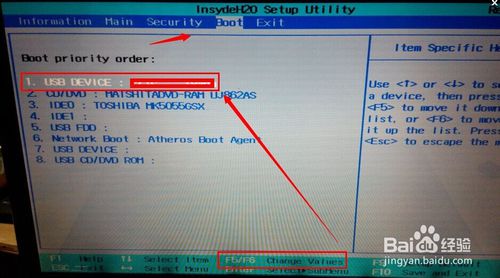 宏基怎么U盘启动最简单方便图3 设备好U盘为启动项后,再用键盘上的【→】移动到【Exitt】处,使用下键移动到【ExitSaving Changes】再按回车。再【OK】这样就设置好U盘启动了。再启动的时候就是U盘内的启动内容。 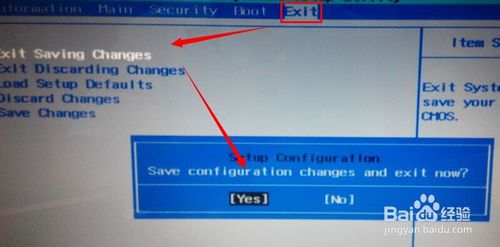 宏基怎么U盘启动最简单方便图4 如下图所示就是U盘启动的界面,可以通过GHOST或是PE安装你所需要的操作系统,例如windows7旗舰版下载。 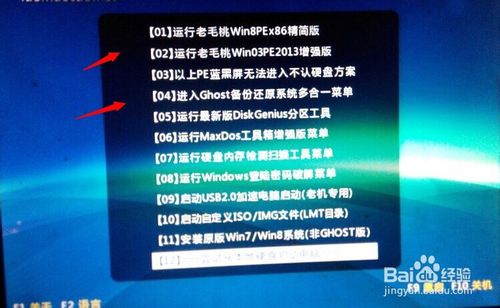 宏基怎么U盘启动最简单方便图5 至此宏基怎么U盘启动最简单方便就结束了,大家也得到了最新的宏碁设置U盘启动方法,所以小婷也算功成身退啦。大家不要挽留小婷,要知道有些人血里有风,命中注定漂泊!其实小婷是要去给大家写下一篇教程了,有些痛,就让我一个人承受! Windows 7简化了许多设计,如快速最大化,窗口半屏显示,跳转列表(Jump List),系统故障快速修复等。Windows 7将会让搜索和使用信息更加简单,包括本地、网络和互联网搜索功能,直观的用户体验将更加高级,还会整合自动化应用程序提交和交叉程序数据透明性。 |
本文章关键词: 宏基怎样U盘打开最容易方便
相关文章
本类教程排行
系统热门教程
本热门系统总排行

